拷贝一层,改图层不透明度30%,效果如下。

图8
创建图层,使用多边形套索工具创建选区,用色彩填充,如下图:
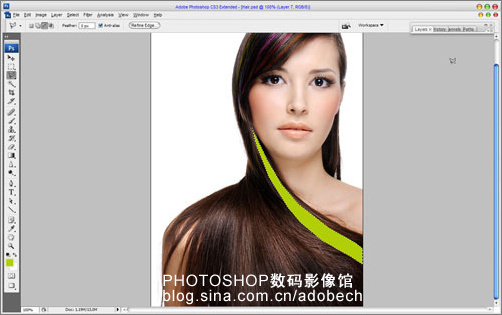
图9
按同样的方法制作,如下图:
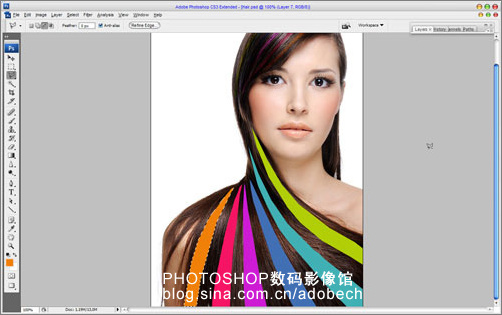
图10
再次使用高斯模糊命令,参数设置如下:
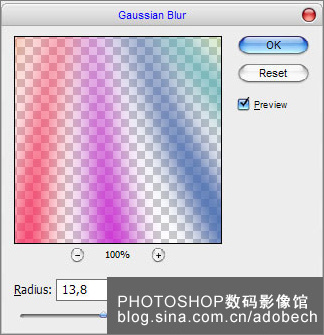
图11
效果如下:

图12
拷贝图层,改不透明度60%。得到最终效果:
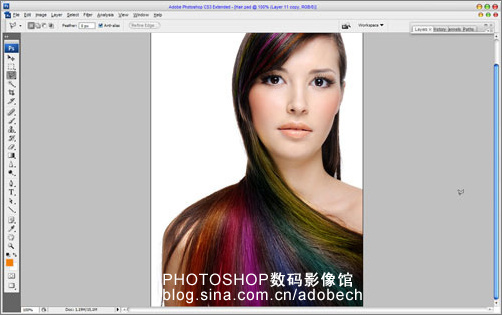
手机版,更便捷!
时间:2017-01-17 浏览次数: 编辑:9upk
拷贝一层,改图层不透明度30%,效果如下。

图8
创建图层,使用多边形套索工具创建选区,用色彩填充,如下图:
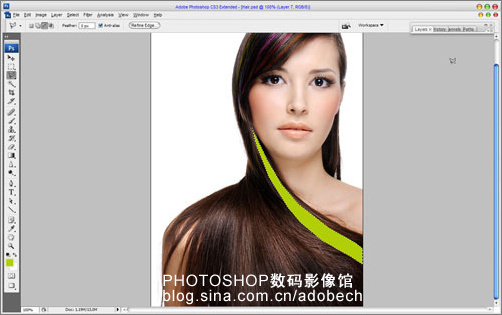
图9
按同样的方法制作,如下图:
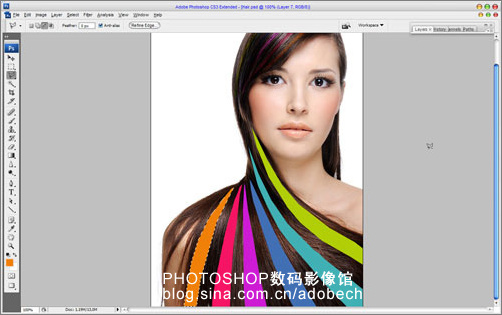
图10
再次使用高斯模糊命令,参数设置如下:
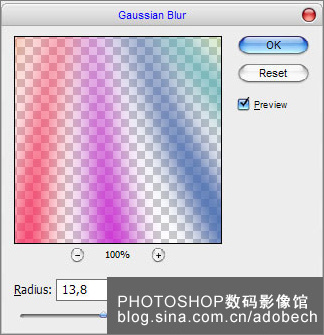
图11
效果如下:

图12
拷贝图层,改不透明度60%。得到最终效果:
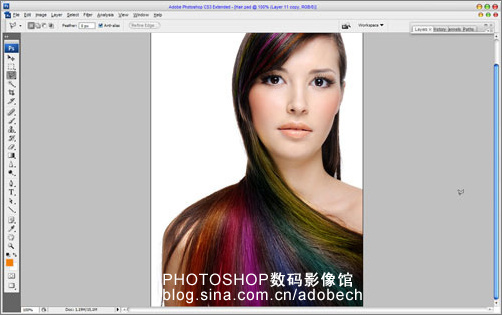
标签: Photoshop
上一篇:如何制作侧视效果的金属立体字?Photos下一篇:如何用Photoshop打造眩光效果?用Photo